Geben Sie nach dem Definieren der Referenzlinie einen Winkel und eine Entfernung für die Punkte an, die das Liniensegment definieren sollen. Geben Sie ausgehend von der Referenzlinie (1-2) und dem Anfangspunkt (2) die Punkte (3, 4, 5) an.
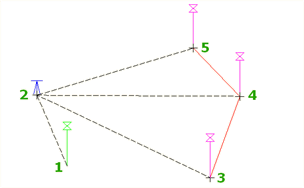
-
Klicken Sie auf


 Finden
Finden
- Legen Sie anhand einer der folgenden Methoden eine vorläufige Referenzlinie fest:
- Wählen Sie eine Linie aus.
- Geben Sie Punkte oder P ein, und legen Sie dann einen Anfangs- und einen Endpunkt für die Linie fest.
Die folgende Eingabeaufforderung wird angezeigt:
Specify angle or [Counter-clockwise/Bearing/Deflection/aZimuth]:
- Geben Sie den Winkel mit einem der folgenden Schritte an:
- Geben Sie für die Zeichnung einen Winkel in Winkeleinheiten ein.
- Geben Sie Quadrantenwinkel oder Q ein, und legen Sie den Winkel fest, indem Sie einen Quadranten und einen Quadrantenwinkel festlegen.
- Geben Sie Abschrägung oder R ein, und legen Sie dann einen Abschrägungswinkel fest.
- Geben Sie aZimut oder Z ein, und legen Sie dann einen Azimut fest.
- Geben Sie C ein, um die Richtung des Winkels von im Uhrzeigersinn in gegen den Uhrzeigersinn bzw. umgekehrt zu ändern.
- Geben Sie eine Entfernung an, indem Sie in die Zeichnung klicken oder eine Entfernung eingeben.
- Fahren Sie mit dem Festlegen der Winkel und Entfernungen fort, um die Liniensegmente zu definieren. Anderenfalls können Sie auf die EINGABETASTE drücken, um zur Eingabeaufforderung Linie zurückzukehren, wo Sie anhand zusätzlicher Optionen die Linie definieren können.